office2003和office2013同时安装使用的问题
安装两个版本的OFFICE如何取消程序配置
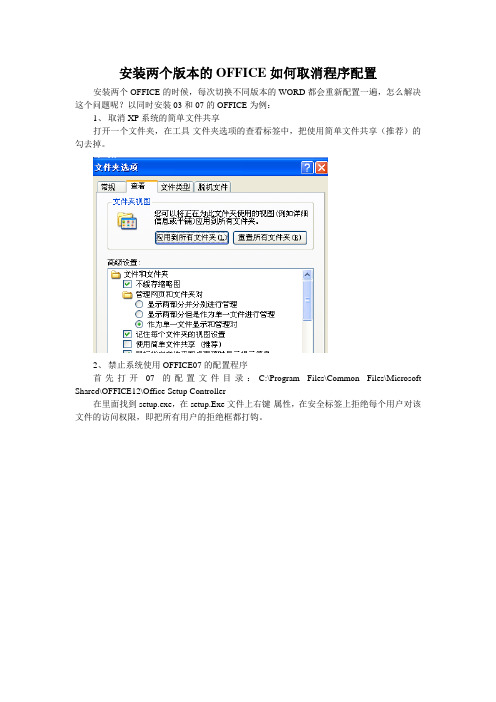
安装两个版本的OFFICE如何取消程序配置
安装两个OFFICE的时候,每次切换不同版本的WORD都会重新配置一遍,怎么解决这个问题呢?以同时安装03和07的OFFICE为例:
1、取消XP系统的简单文件共享
打开一个文件夹,在工具-文件夹选项的查看标签中,把使用简单文件共享(推荐)的勾去掉。
2、禁止系统使用OFFICE07的配置程序
首先打开07的配置文件目录:C:\Program Files\Common Files\Microsoft Shared\OFFICE12\Office Setup Controller
在里面找到setup.exe,在setup.Exe文件上右键-属性,在安全标签上拒绝每个用户对该文件的访问权限,即把所有用户的拒绝框都打钩。
3、最后,如果.doc文件打开还是07的office,则修复安装一下03。
如果打开就是03
的word,则不需要修复。
这样就能设置成.doc打开是03的word,.docx打开是07的word。
office 2003 2007 2010 2013同时安装,设置2003为默认打开方式
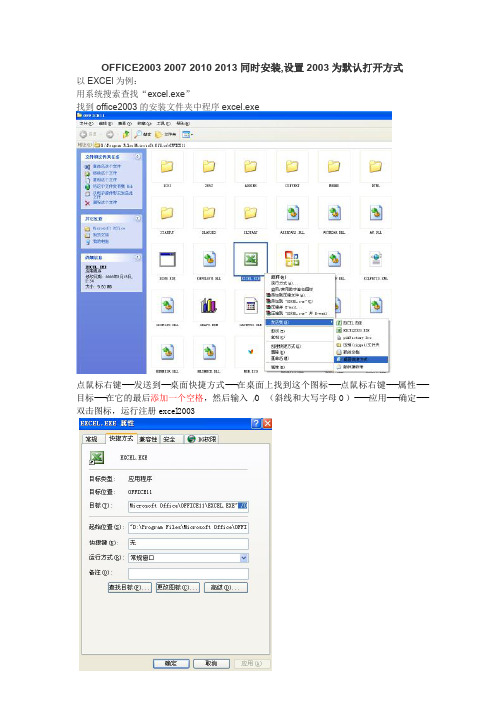
OFFICE2003 2007 2010 2013同时安装,设置2003为默认打开方式
以EXCEl为例:
用系统搜索查找“excel.exe”
找到office2003的安装文件夹中程序excel.exe
点鼠标右键----发送到---桌面快捷方式----在桌面上找到这个图标----点鼠标右键----属性----目标----在它的最后添加一个空格,然后输入/O (斜线和大写字母O)-----应用----确定----双击图标,运行注册excel2003
自动重新设置03版excel为默认,可能会提示缺少某个“xxxx.CAB”文件,是office2003安装包内文件,没有需重新下载,解压后,链接到office2003安装包内,完成安装。
WIN7系统
找到office2003的安装文件夹中程序excel.exe
点鼠标右键----发送到---桌面快捷方式----在桌面上找到这个图标----点鼠标右键----属性----
目标----在它的最后添加一个空格,然后输入/O (斜线和大写字母O)-----应用----确定----
----双击图标,运行注册excel2003
出现文件丢失,点确定自动安装就行,如果没找到,就下载office2003安装文件包,链接到office2003安装包内,完成安装。
Word跨版本兼容性问题的解决方案

Word跨版本兼容性问题的解决方案随着科技的不断进步,办公软件也在不断更新和升级。
其中,微软的Word是最常用的办公软件之一。
然而,由于不同版本的Word之间存在兼容性问题,给用户带来了诸多困扰。
本文将探讨Word跨版本兼容性问题,并提出一些解决方案,帮助用户更好地应对这一问题。
一、问题的现状在日常办公中,我们经常会遇到以下几个典型的Word跨版本兼容性问题:1. 格式兼容性问题:不同版本的Word对于字体、样式、布局等的处理方式有所不同,导致在不同版本之间打开同一个文档时,格式可能会出现错乱或丢失的情况。
2. 功能兼容性问题:新版本的Word通常会引入一些新的功能和工具,而旧版本的Word可能无法识别或正常使用这些新功能,导致文档在不同版本之间的功能不一致。
3. 公式和图表兼容性问题:在涉及到数学公式和图表的文档中,不同版本的Word对于公式和图表的渲染方式也有所不同,可能导致公式和图表显示不正常或无法显示的问题。
二、解决方案为了解决Word跨版本兼容性问题,我们可以采取以下几种解决方案:1. 使用兼容性模式:Word提供了兼容性模式,可以将文档保存为旧版本的格式,以便在旧版本的Word中打开。
在保存文档时,选择“另存为”并选择旧版本的Word格式,这样可以确保文档在不同版本之间的兼容性。
2. 导出为PDF格式:将文档导出为PDF格式是另一种解决方案。
PDF格式在不同版本的Word中都可以正常打开和显示,且不会出现格式丢失的问题。
用户可以通过选择“文件”-“另存为”-“PDF”来将文档保存为PDF格式。
3. 使用在线办公套件:除了传统的桌面版Word,还可以考虑使用在线办公套件,如Google Docs、Microsoft Office Online等。
这些在线办公套件通常具有更好的兼容性,可以在不同版本和不同平台上无缝使用,并且可以实时协作编辑文档。
4. 注意字体和样式的选择:在编写文档时,尽量选择通用的字体和样式,避免使用特定版本的字体和样式。
Office 2010 兼容 Office 2003的设置

当然,大家都是原先就装好了Office 2003 ,这个不再赘述(如果都没装,建议先装Office 2003,后装Office 2010)
然后再安装Office 2010,注意安装Office 2010时选择自定义安装,然后安装时勾选“保留Office 2003或以前版本”,并且注意修改安装路径不要和Office 2003相同目录。
操作方法:
开始→运行→输入:
word 2003(含开始的引号):"C:\Program Files\Microsoft Office\OFFICE11\WINWORD.EXE" /regserver
excel 2003(含开始的引号):"C:\Program Files\Microsoft Office\OFFICE11\EXCEL.EXE" /regserver
这样右击这三种Office文档,右键菜单就有用Office 2003打开的选项了。
三、Office 2003和Office 2010打开文档优先级设定
当系统同时安装office 2003和office 2010两个版本的的时候,双击打开一个office文档(Word/Excel/Powerpoint),默认使用应是按照最后安装为优先的规则,而在工作和实际应用中按照个人喜好来使用,怎样改变默认用Office 2003来打开呢?
好了,安装好以后,两个版本就可以同时使用了。以下谈谈遇到的一些问题如何解决:
一、同时安装office 2010和offce 2003,每次启动Word 会重新配置文件。
解决办法,把以下内容复制到记事本保存为reg注册表文件,双击导入(注意:一定是同时安装Office2003和Office2010才可以使用):
Word跨版本兼容性问题的解决方案
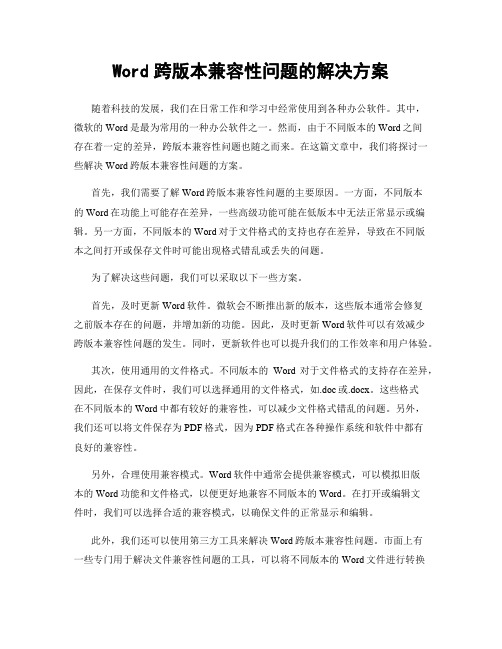
Word跨版本兼容性问题的解决方案随着科技的发展,我们在日常工作和学习中经常使用到各种办公软件。
其中,微软的Word是最为常用的一种办公软件之一。
然而,由于不同版本的Word之间存在着一定的差异,跨版本兼容性问题也随之而来。
在这篇文章中,我们将探讨一些解决Word跨版本兼容性问题的方案。
首先,我们需要了解Word跨版本兼容性问题的主要原因。
一方面,不同版本的Word在功能上可能存在差异,一些高级功能可能在低版本中无法正常显示或编辑。
另一方面,不同版本的Word对于文件格式的支持也存在差异,导致在不同版本之间打开或保存文件时可能出现格式错乱或丢失的问题。
为了解决这些问题,我们可以采取以下一些方案。
首先,及时更新Word软件。
微软会不断推出新的版本,这些版本通常会修复之前版本存在的问题,并增加新的功能。
因此,及时更新Word软件可以有效减少跨版本兼容性问题的发生。
同时,更新软件也可以提升我们的工作效率和用户体验。
其次,使用通用的文件格式。
不同版本的Word对于文件格式的支持存在差异,因此,在保存文件时,我们可以选择通用的文件格式,如.doc或.docx。
这些格式在不同版本的Word中都有较好的兼容性,可以减少文件格式错乱的问题。
另外,我们还可以将文件保存为PDF格式,因为PDF格式在各种操作系统和软件中都有良好的兼容性。
另外,合理使用兼容模式。
Word软件中通常会提供兼容模式,可以模拟旧版本的Word功能和文件格式,以便更好地兼容不同版本的Word。
在打开或编辑文件时,我们可以选择合适的兼容模式,以确保文件的正常显示和编辑。
此外,我们还可以使用第三方工具来解决Word跨版本兼容性问题。
市面上有一些专门用于解决文件兼容性问题的工具,可以将不同版本的Word文件进行转换或修复。
这些工具通常具有较高的兼容性和稳定性,可以有效地解决跨版本兼容性问题。
最后,我们还可以通过培训和学习来提高对Word跨版本兼容性问题的处理能力。
office2003和office2013激活与共存以及默认打开方式解决办法-21040803-刘
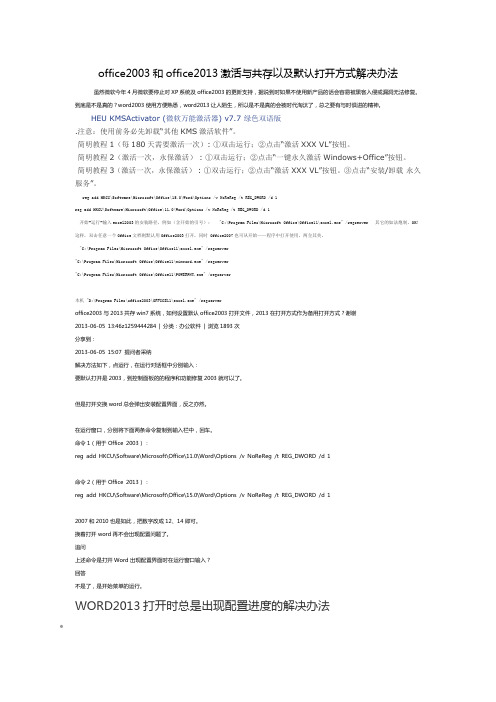
office2003和office2013激活与共存以及默认打开方式解决办法虽然微软今年4月微软要停止对XP系统及office2003的更新支持,据说到时如果不使用新产品的话会容易被黑客入侵或漏洞无法修复。
到底是不是真的?word2003使用方便熟悉,word2013让人陌生,所以是不是真的会被时代淘汰了,总之要有与时俱进的精神。
HEU KMSActivator (微软万能激活器) v7.7 绿色双语版.注意:使用前务必先卸载“其他KMS激活软件”。
简明教程1(每180天需要激活一次): ①双击运行;②点击“激活XXX VL”按钮。
简明教程2(激活一次,永保激活) : ①双击运行;②点击“一键永久激活Windows+Office”按钮。
简明教程3(激活一次,永保激活) : ①双击运行;②点击“激活XXX VL”按钮。
③点击“安装/卸载永久服务”。
reg add HKCU\Software\Microsoft\Office\15.0\Word\Options /v NoReReg /t REG_DWORD /d 1reg add HKCU\Software\Microsoft\Office\11.0\Word\Options /v NoReReg /t REG_DWORD /d 1开始-运行-输入excel2003的安装路径,例如(含开始的引号): "C:\Program Files\Microsoft Office\Office11\excel.exe" /regserver 其它的如法炮制,OK!这样,双击任意一个Office文档则默认用Office2003打开,同时 Office2007也可从开始——程序中打开使用,两全其美。
"C:\Program Files\Microsoft Office\Office11\excel.exe" /regserver"C:\Program Files\Microsoft Office\Office11\winword.exe" /regserver"C:\Program Files\Microsoft Office\Office11\POWERPNT.exe" /regserver本机 "D:\Program Files\office2003\OFFICE11\excel.exe" /regserveroffice2003与2013共存win7系统,如何设置默认office2003打开文件,2013在打开方式作为备用打开方式?谢谢2013-06-05 13:46z1259444284 | 分类:办公软件| 浏览1893次分享到:2013-06-05 15:07 提问者采纳解决方法如下,点运行,在运行对话框中分别输入:要默认打开是2003,到控制面板的的程序和功能修复2003就可以了。
解决一台电脑上Office2003和Office2010一起安装不冲突的方法
解决一台电脑上Office2003和0ffice2010 —起安装不冲突的方法首先装office2007 再装office2003由于工作需要安装office20 1 0,每次打开word 都会弹出安装配置界面,反之亦然。
于是我在网上找了不少资料、也试了不少方法,终于试用了以下方法得以解决。
第一个问题:电脑上同时安装了Office 2003和Office 2007/2010,先打开Word 2003,然后再打开Word 2010,总会弹出安装配置界面,反之亦然。
解决方法如下:使用快捷键Win+R打开运行”窗口,分别将下面两条命令复制到输入栏中,回车。
经证实有效。
命令1(用于Office 2003):regaddHKCU\Software\Microsoft\Office\11. "0\Word\Options/vNoReg/tREG_DWORD /d 1命令2(用于Office 2007):regaddHKCU\Software\Microsoft\Office\12. "0\Word\Options/vNoReg/tREG_DWORD /d 1命令3(用于Office 2010):regaddHKCU\Software\Microsoft\Office\14."0\Word\Options/vNoReg/tREG_DWORD /d 1经证实,有效。
第二个问题:安装双版本Office 软件有一部分人,安装Ofice2007或0ffice2010只是为了尝鲜,实际工作中还是使用Office2003。
"但在默认情况下,安装0ffice2007/2010时,安装程序就会自动将老版本的Ofice程序卸载。
没关系,我们只需稍作设置,旧的不去,新的照来置,就可以让Ofice2007/2010和Office2003共存在一个系统中。
解决方法如下:安装Office 2007时,选择“自定义”安装方式,安装程序会自动扫描到系统中已经安装的Ofice程序,并提供3种升级安装方式。
两个office软件版本存在,如何设置默认版本
两个office软件版本存在,如何设置默认版本系统中存在两个以上office软件版本时,系统一般默认为使用最近安装的软件版本打开office文档;比如系统中先安装了office 2003后安装office2007,则打开所有office文档时都默认用office2007打开;如何更改为默认为office2003打开呢?点击文件的属性,有一个更新打开方式的按钮,但通过这个功能选择office2003程序后,并不能更改默认的打开方式;于是想到浏览器的文件夹选项中还有一个“文件类型”管理模块;进入该模块,选择XLS文件类型,然后点击下面的“高级”按钮,操作框选择“打开”;然后点击右侧的“编辑”按钮,修改“用于执行操作的应用程序”,把office12\EXCEL.EXE修改为Office11\EXCEL.EXE,点击“确定”后退出,则excel文件的默认打开程序修改为office2003版excel,其它文件类型使用同样的方法修改即可。
方法一点击“开始-运行”,输入Excel 2003的安装路径,例如(含开始的引号):"C:Program FilesMicrosoft OfficeOffice11Excel.exe" /regserver其它office组件可以如法炮制。
这样,双击任意一个Office 文档则默认用Office 2003打开,同时 Office 2007也可从“开始——程序”中打开使用,两全其美。
方法二默认情况下,两个版本生成文件的后缀名不同,2007采用了新的文件名格式(当然也可以设置为兼容格式),如:2007的Excel文件后缀名是.xlsx,而2003的word文件名后缀是.xls;2007的word文件后缀名是.docx,而2003的word文件名后缀是.doc。
如果想把后缀名为.doc的文件用2003默认打开,可以这样操作:右键单击后缀名.doc的文件,打开方式→选择程序,在打开方式对话框,选择Word 2003程序,然后将“始终使用这种方式打开文件”选中,最后点击确定就可以了。
多个Office软件共存的方法
office 2010、office 2007和office2010共存的可用方法电脑上同时安装了Office 2003和Office 2007/2010,先打开Word 2003,然后再打开Word 2010,总会弹出安装配置界面,反之亦然。
我们下面的教程就是让Word 2010和Word 2003共存。
电脑上同时安装了Office 2003和Office 2007/2010,先打开Word 2003,然后再打开Word 2010,总会弹出安装配置界面,反之亦然。
解决方法如下:使用快捷键Win+R打开“运行”窗口,分别将下面两条命令复制到输入栏中,回车。
经证实有效。
命令1(用于Office 2003):reg add HKCU\Software\Microsoft\Office\11.0\Word\Options /v NoReReg /t REG_DWORD /d 1 命令2(用于Office 2007):reg add HKCU\Software\Microsoft\Office\12.0\Word\Options /v NoReReg /t REG_DWORD /d 1 命令3(用于Office 2010):reg add HKCU\Software\Microsoft\Office\14.0\Word\Options /v NoReReg /t REG_DWORD /d 1 经证实,有效。
1 、安装双版本Office软件有一部分人,安装Office 2007或Office2010只是为了尝鲜,实际工作中还是使用Office2003。
但在默认情况下,安装Office 2007/2010时,安装程序就会自动将老版本的Office 程序卸载。
没关系,我们只需稍作设置,旧的不去,新的照来置,就可以让Office 2007/2010和Office2003共存在一个系统中。
解决方法如下:安装Office 2007时,选择“自定义”安装方式,安装程序会自动扫描到系统中已经安装的Office程序,并提供3种升级安装方式。
解决一台电脑上Office2003和Office2010一起安装不冲突的方法
解决一台电脑上Office2003和Office2010一起安装不冲突的方法首先装office2007再装office2003由于工作需要安装office2010,每次打开word都会弹出安装配置界面,反之亦然。
于是我在网上找了不少资料、也试了不少方法,终于试用了以下方法得以解决。
第一个问题:电脑上同时安装了Office 2003和Office 2007/2010,先打开Word 2003,然后再打开Word 2010,总会弹出安装配置界面,反之亦然。
解决方法如下:使用快捷键Win+R打开“运行”窗口,分别将下面两条命令复制到输入栏中,回车。
经证实有效。
命令1(用于Office 2003):reg add HKCU\Software\Microsoft\Office\11.0\Word\Options /v NoReReg /t REG_DWORD /d 1命令2(用于Office 2007):reg add HKCU\Software\Microsoft\Office\12.0\Word\Options /v NoReReg /t REG_DWORD /d 1命令3(用于Office 2010):reg add HKCU\Software\Microsoft\Office\14.0\Word\Options /v NoReReg /t REG_DWORD /d 1经证实,有效。
第二个问题:安装双版本Office软件有一部分人,安装Office 2007或Office2010只是为了尝鲜,实际工作中还是使用Office2003。
但在默认情况下,安装Office 2007/2010时,安装程序就会自动将老版本的Office程序卸载。
没关系,我们只需稍作设置,旧的不去,新的照来置,就可以让Office 2007/2010和Office2003共存在一个系统中。
解决方法如下:安装Office 2007时,选择“自定义”安装方式,安装程序会自动扫描到系统中已经安装的Office程序,并提供3种升级安装方式。
- 1、下载文档前请自行甄别文档内容的完整性,平台不提供额外的编辑、内容补充、找答案等附加服务。
- 2、"仅部分预览"的文档,不可在线预览部分如存在完整性等问题,可反馈申请退款(可完整预览的文档不适用该条件!)。
- 3、如文档侵犯您的权益,请联系客服反馈,我们会尽快为您处理(人工客服工作时间:9:00-18:30)。
电脑上同时安装了Office 2003 和Office 2007/2010 ,先打开Word 2003 ,然后再打开Word 2010,总会弹出安装配置界面,反之亦然。
解决法:使用快捷键Win+R 打开“运行”窗口,分别将下面两条命令复制到输入栏中,回车。
经证实有效。
命令1(用于Office 2003 ):
reg add HKCU\Software\Microsoft\Office\11.0\Word\Options /v NoReReg /t REG_DWORD /d 1 命令2(用于Office 2007 ):
reg add HKCU\Software\Microsoft\Office\12.0\Word\Options /v NoReReg /t REG_DWORD /d 1 命令3(用于Office 2010 ):
reg add HKCU\Software\Microsoft\Office\14.0\Word\Options /v NoReReg /t REG_DWORD /d 1 经证实,有效。
1 、安装双版本Office 软件
安装Office 2007 时,选择“自定义”安装方式,安装程序会自动扫描到系统中已经安装的Office 程序,并提供 3 种升级安装方式。
这里选择“保留所有早期版本” ,安装完成后,我们可以在程序菜单中同时看到Office 2003 和Office 2007/2010 了。
2 、Office 200
3 和Office 2007/2010 打开文档优先级设定
当系统同时安装office 2003 和office 2007 两个版本的office 办公软件的时候,双击打开一个
office 文档(Word/Excel/Powerpoint ),默认使用应是按照最后安装为优先的规则,而在工作和实际应用中按照个人喜好来使用,怎样改变默认方式来打开呢?
操作方法:
1)开始T运行T输入excel2003的安装路径,例如(含开始的引号):"C:\Program
Files\Microsoft Office\Office11\excel.exe" /regserver
WORD 和POWERPNT如法炮制(将excel 改为POWERPNT WINWORD 即可)。
OK!这样,双击任意一个Ofice文档则默认用Ofice 2003打开,同时Office 2007/2010也可从开始T 程序中打开使用,两全其美。
2)为文件添加Office 2007/2010 右键打开方式(以2007 为例)
在文件类型里找到xls,选高级,新建操作“使用Microsoft Office 2007打开”,路径是2007
的excel 的路径,其他的如法炮制,这样右击图标就有用2007 打开的选项了。
但选用2007 打开后,如果是word 文档,又会弹出安装对话框,怎么办呢?其实很简单,在文件夹选项的查看里,把“使用简单文件共享” 前的勾去掉,找到C:\Program Files\Common
Files\Microsoft Shared\OFFICE12\Office Setup Controller\setup.exe ,右击选属性,在安全里把所有用户的权限设为拒绝,再运行word2007 看看,是不是完美共存啊?
3)为文件添加Office 2010 右键打开方式
如果是Microsoft Office 2003 和2010 共存,操作同上,只是要到Office 14(Office 的版本号)中找才能找到
C:\Program Files\Common Files\Microsoft Shared\OFFICE14\Office Setup Controller\setup.exe ,
后续操作一样。
